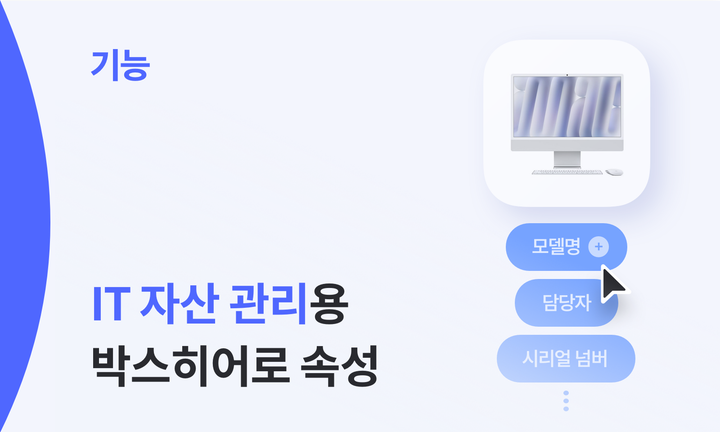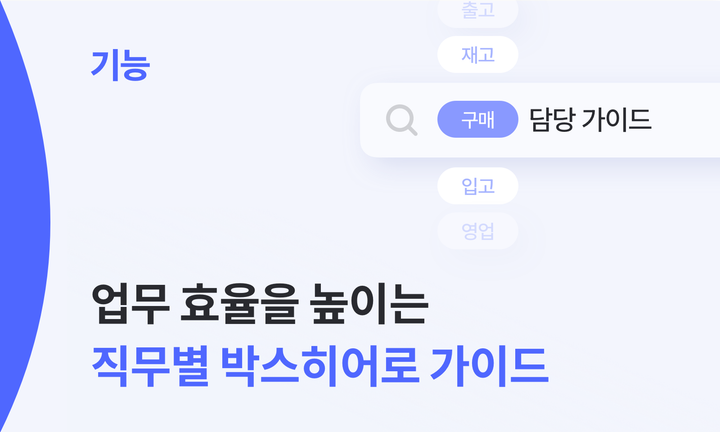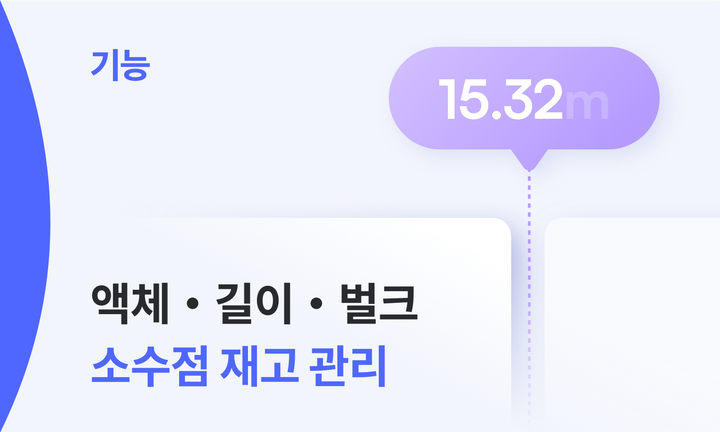클릭 몇 번으로 수식 추가하고, 재고 분석 인사이트 얻는 법
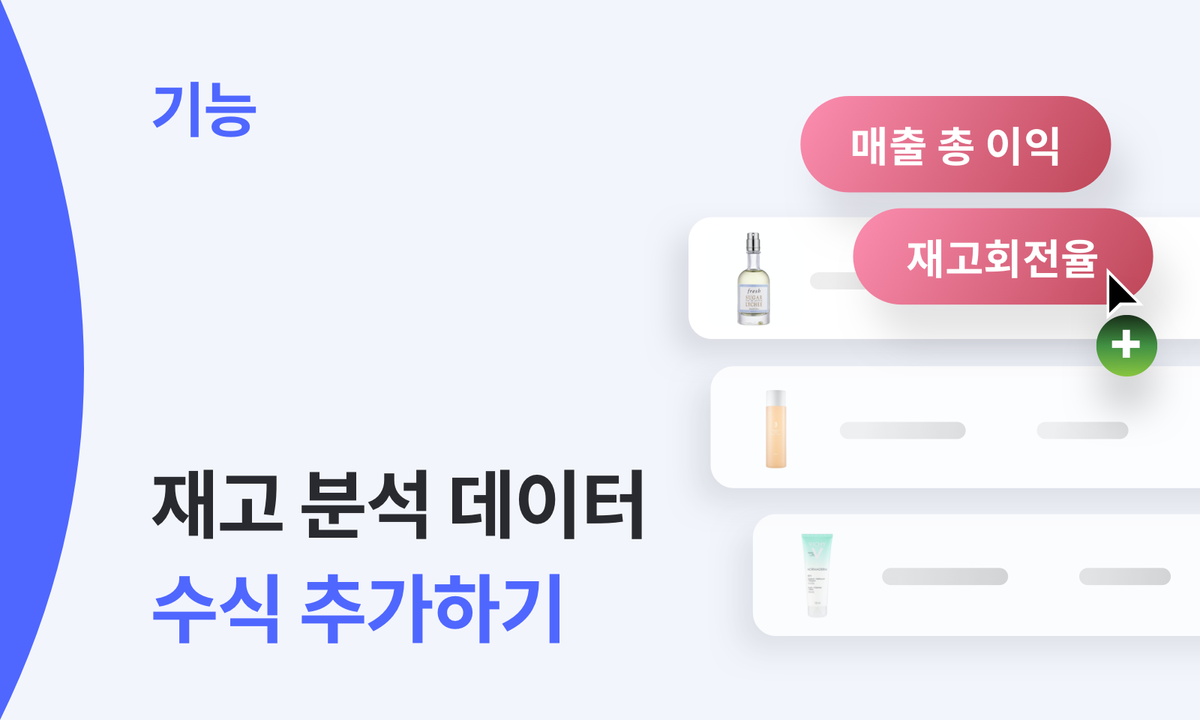
비즈니스에 있어 재고 관리는 아무리 강조해도 부족함이 없어요. 재고가 부족하면 고객과의 신뢰 관계가 무너지고, 재고가 넘쳐나면 불필요한 재고 관리 비용을 과도하게 지출하게 되죠. 늘 적정 수준의 재고량을 유지해야만 이익을 높일 수 있어요.
재고 관리의 어려움을 겪고 계신가요? 그렇다면 실시간 재고 데이터를 활용해 원하는 분석 자료를 만들 수 있는 수식 추가 기능을 활용해보세요. 수식이라고 해서 너무 어렵게 느낄 필요는 없어요. 지금부터 소개해드리는 내용을 하나씩 따라 하다 보면, 생각보다 어렵지 않다는 걸 알 수 있을 거예요. 그럼 시작해볼까요?
분석 및 알림 > 재고 분석에서 사용할 수 있어요. 재고 분석 페이지에서는 박스히어로가 제공하는 기본 분석 데이터와 사용자 추가 분석 데이터를 표 형태로 한눈에 볼 수 있답니다.간편 추가로 수식 만들기
간편 추가는 박스히어로가 제공하는 다양한 수식 프리셋을 활용해 클릭 몇 번만으로 수식을 만드는 방법이에요. 재고 분석 페이지 오른쪽 상단의 수식 추가 및 설정을 누르고, 수식 추가 > 간편 추가를 클릭해주세요.
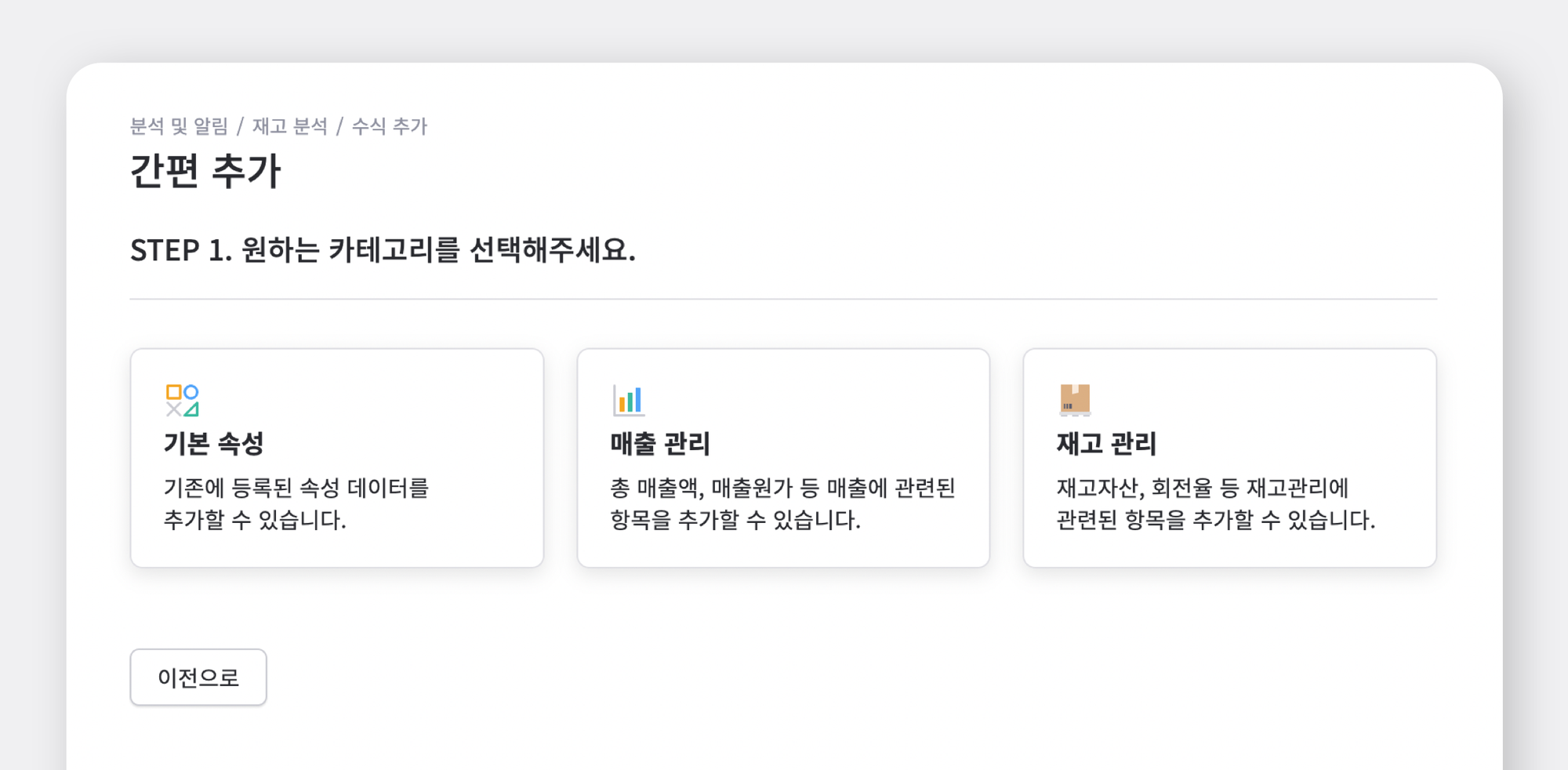
수식 프리셋은 3가지 카테고리로 제공됩니다. 먼저 기본 속성부터 살펴볼게요. 기본 속성은 제품의 속성값을 재고 분석 페이지의 독립된 열로 추가하는 수식입니다. 속성 선택 드롭다운에서 원하는 속성을 선택하고, 수식 이름을 입력한 다음, 추가를 눌러주세요. 수식 이름을 변경하지 않으면, 수식 이름은 자동으로 속성 이름으로 설정돼요.
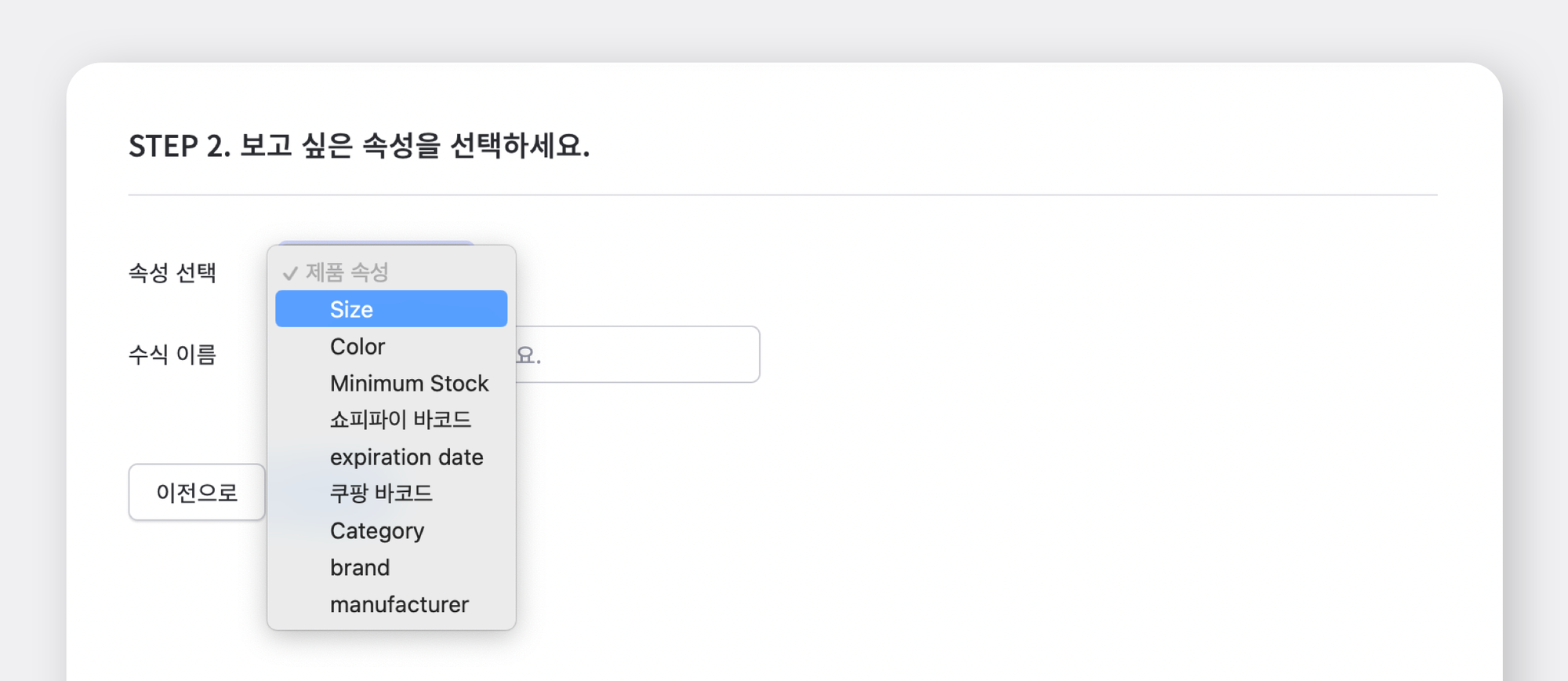
기본 속성 수식은 속성값의 종류나 범위를 파악하고 싶을 때 유용해요. 재고 분석 페이지에서는 데이터를 오름차순 또는 내림차순으로 정렬할 수 있거든요. 예를 들어 의류를 판매하는 업체는 기본 속성 수식을 이용해 사이즈 속성을 추가하고, 판매하는 제품의 사이즈 범위를 한눈에 확인할 수 있죠.
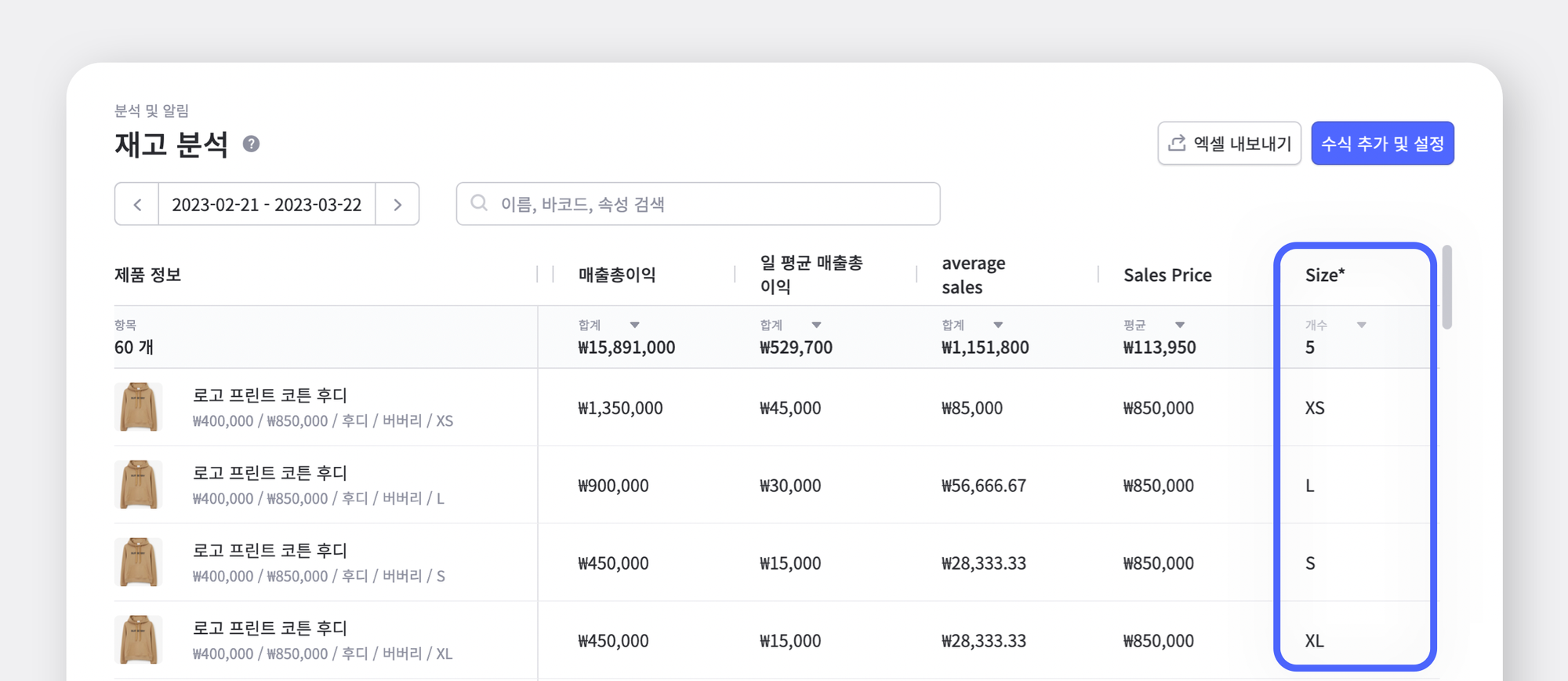
다음은 매출 관리 수식입니다. 매출 관리는 박스히어로 데이터 가운데 매출과 관련된 항목을 확인할 수 있는 수식이에요. 제품 판매로 얻는 매출액 합계를 나타내는 '총 매출', 판매가에서 원가를 제한 '순이익', 총 매출에서 총 원가를 제한 '매출 총이익' 등의 다양한 매출 분석 데이터를 추가할 수 있어요. 그 밖에 아래와 같은 매출 분석 데이터를 확인하고 싶다면, 간편 추가 > 매출 관리에서 수식을 추가해보세요. 추가하고 싶은 항목을 선택한 다음, 추가를 누르면 됩니다.
• 판매가
• 총 원가 = 구매가 X 총 입고량
• 총 매출 = 판매가 X 총 출고량
• 순이익 = 판매가 - 구매가
• 매출총이익 = (판매가 - 구매가) X 총 출고량
• 이익률 = (판매가 - 구매가) ÷ 판매가
• 일 평균 매출액 = (판매가 X 총 출고량) ÷ 기간 일수
• 일 평균 매출총이익 = (판매가 - 구매가) X 총 출고량 ÷ 기간 일수
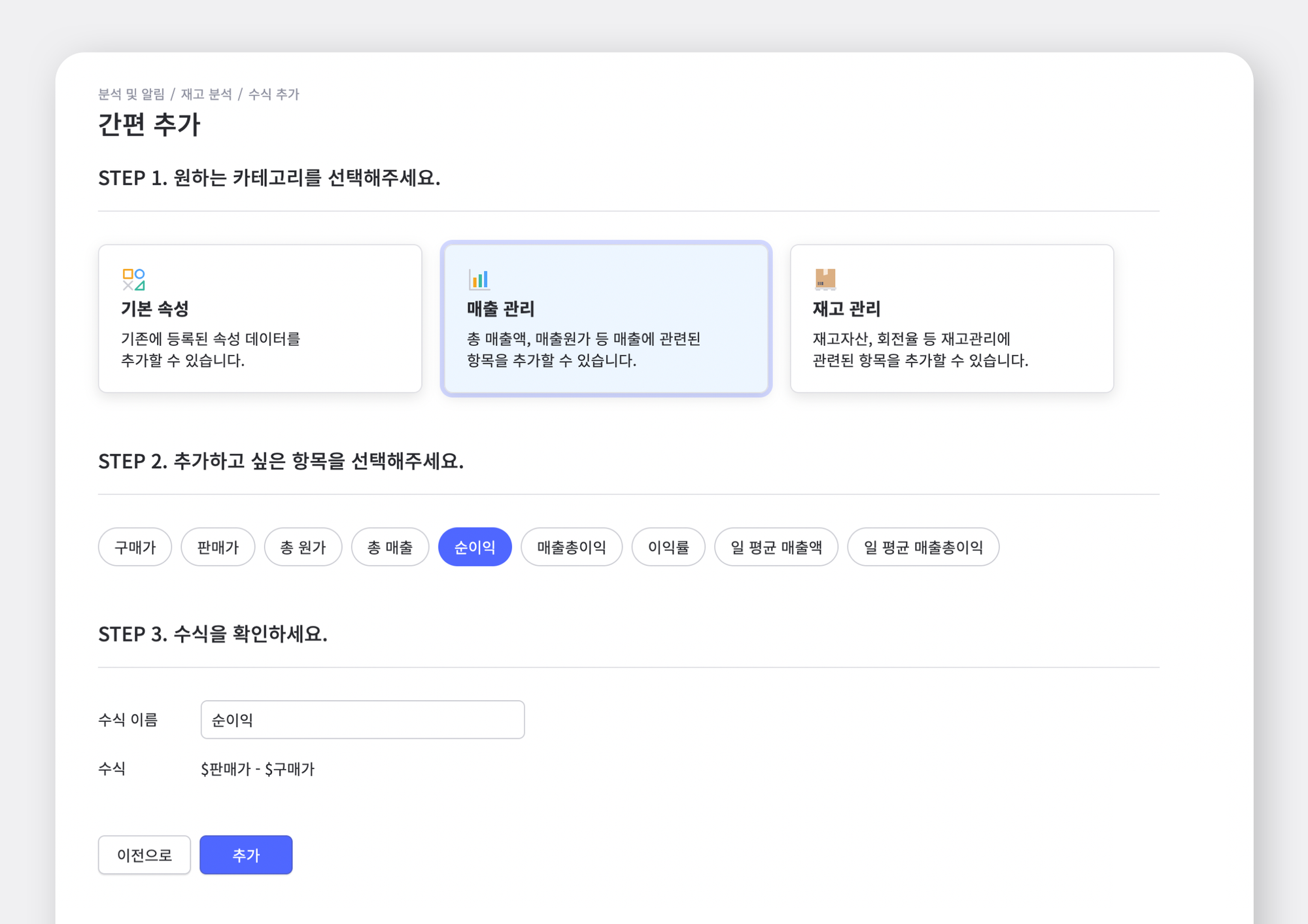
마지막 재고 관리는 박스히어로 데이터 가운데 재고와 관련된 항목을 확인할 수 있는 수식이에요. 보유 중인 재고를 구매 비용으로 환산한 '재고자산', 일정 기간 보유 중인 재고량의 평균값인 '기간 중 평균 재고량', 일정 기간의 총 출고량과 재고량을 비교한 '재고 회전율', 평균 출고량에 비해 현재 재고량이 넉넉한지 확인할 수 있는 '예상재고소진일수' 등 다양한 재고 분석 데이터를 추가할 수 있어요. 그 밖에 아래와 같은 재고 분석 데이터를 확인하고 싶다면, 간편 추가 > 재고 관리에서 수식을 추가해보세요.
• 재고자산 = 구매가 X 현재 재고량
• 총 입고량
• 총 출고량
• 조정 변동량
• 이동 변동량
• 기간 중 평균 재고량
• 재고 회전율 = 총 출고량 ÷ 기간 중 평균 재고량
• 일 평균 입고량 = 총 입고량 ÷ 기간 일수
• 일 평균 출고량 = 총 출고량 ÷ 기간 일수
• 주문 필요 여부 = if(현재 재고량 < 안전재고, “주문필요", “-”)
• 예상재고소진일수 = 현재 재고량 ÷ (총 출고량 ÷ 기간 일수)
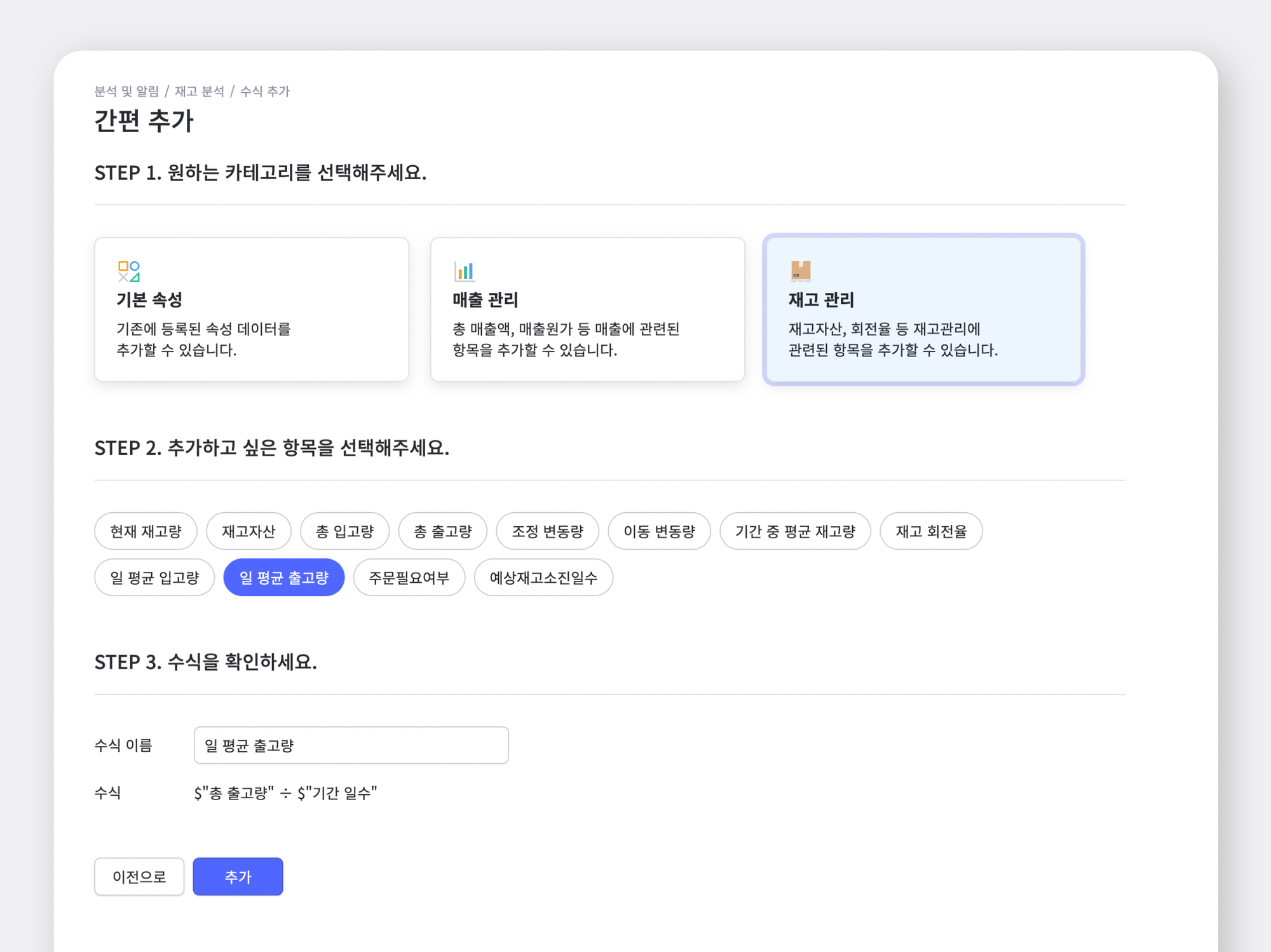
수식 직접 입력으로 수식 만들기
이번에는 함수를 이용해 수식을 직접 만들어봅시다. 수식 직접 입력에서는 변수를 활용해 원하는 수식을 직접 추가할 수 있어요. {{카테고리}}, {{사이즈}}, {{판매가}}, {{원가}}처럼 저장된 속성을 불러오고 싶을 때는 {{ 기호를, $”총 출고량", $”기간 중 평균 재고량"처럼 수식에 활용할 변숫값을 불러오고 싶을 때는 $ 기호를 입력해주세요. 자동완성기능 탭의 수식 입력창에 해당 기호를 입력하면, 사용할 수 있는 속성이나 변수가 자동으로 표시된답니다.
재고 수식을 만드는 데 사용할 수 있는 함수는 다음과 같아요.
• round (자리수 반올림)
• roundUp (자리수 올림)
• roundDown (자리수 내림)
• toNumber (숫자값으로 변환)
• toString (문자열으로 변환)
수식 직접 입력 페이지에서 사용가능 함수 탭을 누르고, 각각의 함수 이름 버튼을 누르면 자세한 설명을 확인할 수 있어요. 수식을 만들기가 어렵다면, 예시 탭에서 자주 사용되는 수식이 어떻게 구성되는지 살펴보세요.
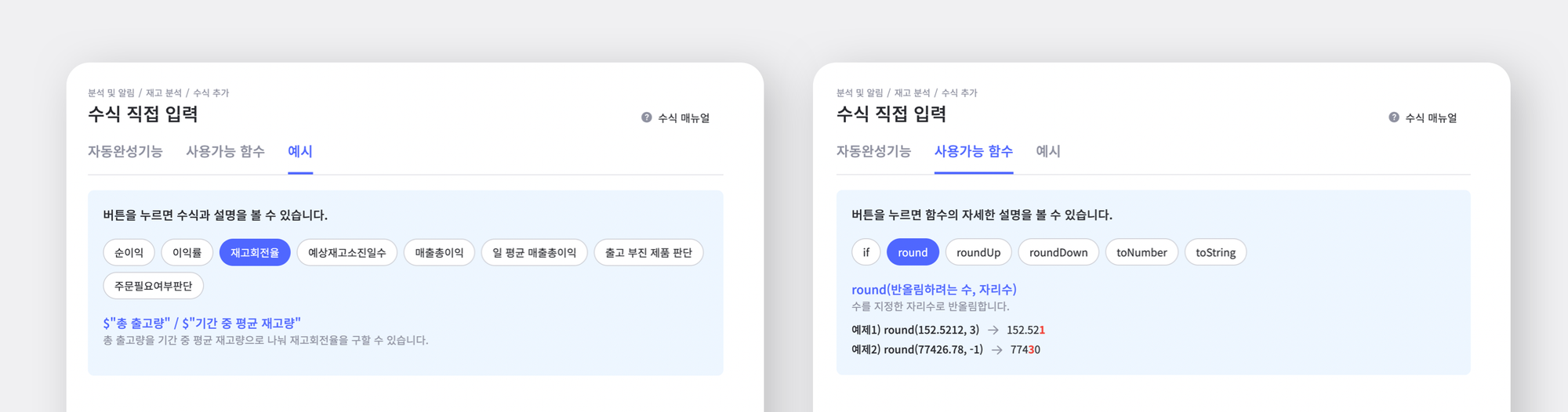
박스히어로의 분석 데이터와 간편한 수식 프리셋은 재고 관리의 문제점을 똑똑하게 개선할 수 있는 인사이트를 제공해요. 더 나은 재고 관리를 실천하고 싶다면, 아래 버튼을 눌러 박스히어로 솔루션의 모든 기능을 체험해보세요! 번거로운 절차 없이 지금 바로 박스히어로의 재고 분석 기능을 경험해보실 수 있습니다.